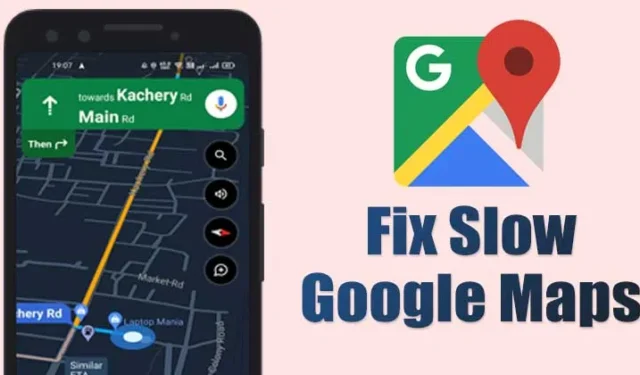
Aunque Google Maps es una aplicación útil, muchos usuarios tienen problemas para usarla en sus teléfonos inteligentes. Muchos usuarios de Android han informado recientemente del problema de lentitud de Google Maps en sus dispositivos.
Si confías en Google Maps para encontrar rutas, nunca querrás que Google Maps tenga problemas de conexión. Lamentablemente, muchos usuarios también han informado de pérdida de conexión al usar Google Maps en Android. Por lo tanto, si tu Google Maps funciona lento y estás buscando formas de solucionarlo, esto es lo que debes hacer.
1. Actualiza la aplicación Google Maps
La lentitud de Google Maps puede deberse a errores o archivos dañados; por lo tanto, se recomienda actualizar la aplicación Google Maps en Android. Mantener las aplicaciones y los juegos actualizados garantiza un mejor rendimiento y descarta problemas de incompatibilidad.

Entonces, antes de probar otros métodos, dirígete a Google Play Store y actualiza la aplicación Google Maps para Android.
2. Desactivar el modo de ahorro de datos
A veces, el modo de ahorro de datos de Android interfiere con la capacidad de Google Maps para navegar por las carreteras sin problemas. Por lo tanto, es mejor desactivar el modo de ahorro de datos si experimentas un problema de lentitud en Google Maps.
1. Abre Configuración en tu Android y toca Red .

2. Pulse sobre la opción Uso de datos .
3. Ahora, desplácese hacia abajo y toque la opción Ahorro de datos. Desactive la opción Ahorro de datos para solucionar el problema de lentitud de Google Maps.

Importante: La opción para acceder a Ahorro de datos puede variar de un dispositivo a otro. El Ahorro de datos generalmente se encuentra en «Red», «Tarjeta SIM y datos móviles», etc.
3. Desactive el modo de ahorro de energía
El modo de ahorro de energía en Android desactiva el uso de aplicaciones en segundo plano, lo que genera problemas de uso de las aplicaciones. Por lo tanto, si usa su teléfono en modo de ahorro de energía para extender la duración de la batería, puede limitar algunas funciones de Google Maps. Por lo tanto, es mejor desactivar el modo de ahorro de energía mientras usa Google Maps.
1. Primero, abra la aplicación Configuración en su teléfono inteligente Android.

2. En la página Configuración, desplácese hacia abajo y toque la opción Batería .

3. Encontrará la opción de ahorro de energía en la página Batería. Desactive el modo de ahorro de energía .

4. Activar la alta precisión en la ubicación
Si quieres que el seguimiento de la ubicación en Google Maps sea más preciso, debes habilitar esta opción. Esta opción no solo mejora la precisión, sino que también permite una detección de ubicación más rápida. A continuación, te indicamos cómo habilitar una alta precisión en la ubicación en Google Maps.
1. Primero, abra la aplicación Configuración en su teléfono inteligente Android.

2. En la página de Configuración, desplácese hacia abajo y toque la opción Ubicación .

3. En la página Ubicación, toque Precisión de la ubicación de Google .

4. En la página siguiente, active el botón Mejorar la precisión de la ubicación .

5. Cambiar a la vista predeterminada en Google Maps
Si ha utilizado Google Maps durante un tiempo, es posible que sepa que la aplicación ofrece varios tipos de mapas: predeterminado, satelital y de terreno. La opción satelital utiliza más datos y requiere un procesador capaz de cargar el mapa rápidamente.
Cambiar a la vista predeterminada es la mejor opción si tienes un smartphone de gama media. Si lo haces, el mapa se cargará rápidamente, solucionando así el problema de lentitud de Google Maps. Esto es lo que debes hacer.
1. Abra la aplicación Google Maps en su Android y toque el ícono con forma cuadrada .

2. Ahora verás una ventana emergente. Debes seleccionar Predeterminado en el tipo de mapa .

6. Regrese a la versión original de la aplicación
Otra forma de hacer que Google Maps cargue más rápido es volver a la versión original de la aplicación. Estos son los pasos que debes seguir.

- Abra la aplicación Configuración en su teléfono.
- A continuación, seleccione Aplicaciones y busque la aplicación Google Maps .
- En la pantalla de información de la aplicación, toque los tres puntos en la parte superior derecha.
- En el menú que aparece, seleccione Desinstalar actualizaciones .
Recuerda que los pasos para volver a la versión original de la aplicación pueden variar dependiendo de tu dispositivo.
7. Borrar la caché de Google Maps
Si después de seguir los métodos anteriores se produce un problema de lentitud en Google Maps, es posible que deba borrar la memoria caché de Google Maps. Algunos usuarios han informado que solucionaron el problema de lentitud de Google Maps borrando su memoria caché. Por lo tanto, esto puede resultar de ayuda.
1. Primero, abra la aplicación Configuración en su teléfono inteligente Android.

2. En Configuración, toque Aplicaciones o Lista de aplicaciones .

3. Ahora verás una lista de aplicaciones. Busca y pulsa en Google Maps .

4. En la página de la aplicación Google Maps, toque la opción Almacenamiento y caché/Uso de almacenamiento .

5. En la siguiente pantalla, toque la opción Borrar caché .

8. Utiliza Google Maps sin conexión
La conexión a Internet inestable o lenta es otro factor que ralentiza Google Maps. Sin embargo, como no se pueden descartar problemas de conexión a Internet de forma inmediata, podemos descargar Google Maps sin conexión.
Si utiliza Google Maps para navegar por una ciudad o área en particular, puede considerar descargar el mapa de la ciudad/área para usarlo sin conexión.
Sería mejor leer el artículo para descargar mapas sin conexión en Google Maps para una navegación sencilla.
9. Utilice Google Maps Go
Google Maps Go es una versión liviana de Google Maps. En comparación con Google Maps, Google Maps Go es menos exigente y está diseñado para funcionar en dispositivos de gama baja.

Google Maps Go funciona bien incluso con 2G, 3G y una conexión a Internet lenta. Por lo tanto, si tienes una velocidad de Internet lenta y estás usando un teléfono Android antiguo, lo mejor es usar Google Maps Go .
10. Reinstalar la aplicación Google Maps

Si aún experimentas lentitud al usar la aplicación Google Maps para Android, es momento de reinstalarla.
Hay posibilidades de que haya algún problema con los archivos de instalación de la aplicación, lo que provoca que Google Maps se cargue lentamente en Android.
La reinstalación es lo mismo que una instalación limpia, que descartará problemas de incompatibilidad, errores y fallos y descargará archivos nuevos de Internet.
Para reinstalar Google Maps, abre Google Play Store y busca Google Maps. En la página de la lista de aplicaciones de Google Maps, pulsa el botón Desinstalar . Esto desinstalará la aplicación Google Maps en tu teléfono. Una vez desinstalada, pulsa el botón Instalar .
La lentitud o el retraso en Google Maps pueden ser frustrantes, pero se pueden solucionar siguiendo estos nueve métodos. ¡Espero que este artículo te haya resultado útil! Compártelo también con tus amigos. Si tienes alguna duda, háznosla saber en el cuadro de comentarios a continuación.




Deja una respuesta